Мое почтение, дорогие друзья, знакомы и прочие личности. Сегодня я хочу поделиться с Вами обновленной статьей на известную Вам тематику, а именно..
Все мы, думаю, знаем, что за время работы на компьютере (особенно подключенному к интернету), волей-неволей на нем скапливается всяческий мусор (слово "мусор", - к полиции не имеет никакого отношения :)) , который тормозит систему, является причиной ошибок и сбоев, да и вообще занимает драгоценное место на жестком диске, в реестре и фиг знает где еще.

Посему, в этом материале, я расскажу Вам как почистить реестр, быстро удалить временные файлы (Temp, Temporary Internet Files, Cookies и прочии прочии), а так же всякий "хлам", оставшийся после удаленных программ или сформированный в ходе их работы. После сего процесса, само собой, гарантируется увеличение свободного места на жестком диске, да и вообще легкое ушустрение работы системы, а так же избавление от ряда типичных проблем/ошибок или возможности их возникновения.
Приступим.
Как очистить реестр с помощью Regseeker
Для чистки реестра отлично подойдет в меру старенькая, но весьма рабочая, толковая и неплохая программка Regseeker. Одну из последних версий (за номером 2.55) которой Вы можете скачать прямо по этой ссылке (залито специально мной - пользуйтесь ;)).
Программа представляет собой твикер (настройщик), а так же чистильщик для Windows. Впрочем, помимо оного, сию чудо программисткой мысли имеет ряд других типичных (например удаление программ), но от того не менее полезных плюшек. Собственно, если Вам интересно, то можете покопаться в настройках и функциях программы самостоятельно, ну а нас сейчас интересует лишь её умение чистить реестр.
Установка программы не требуется. Просто скачайте архив, разархивируйте его в любое удобное Вам место, а потом запустите файлик RegSeeker.exe из той папки куда была произведена распаковка.
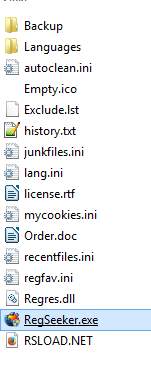
В новых версиях наконец-то появилась поддержка русского языка, посему можете смело жать в кнопочку "Languages" в правом верхнем углу программы и выбирать, собственно, родной-любимый.
очистка реестра regseeker
Дальше дело за малым, а именно, мы попросту переходим на вкладку "Очистка реестра", где проверяем стоят ли у нас все галочки, после чего жмакаем в кнопочку "Go!", тем самым запуская процесс сканирования.
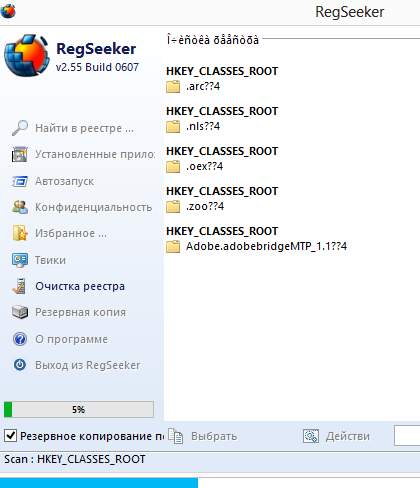
Когда всё закончится, нам остаётся лишь выбрать пункт "Выбрать - Выбрать всё", а затем "Действия - Удалить выбранные элементы".
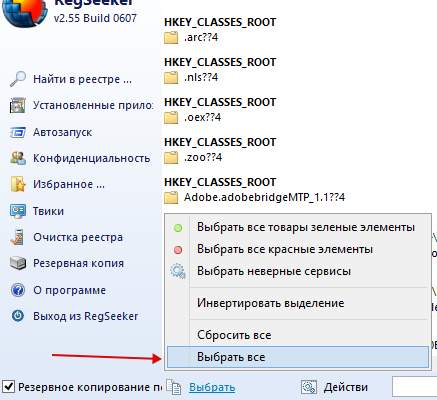
На последнем этапе, т.е перед непосредственно удалением, Вас попросят задать имя резервной копии (для этого должна стоять галочка "Резервное копирование" в левом нижнем углу). Задайте, нажмите "ОК" и радуйтесь чистой системе :)
Примечание:
Есть реестровые записи, не являющиеся мусором как таковые, но в силу того, что они создаются системой как временные\вспомогательные они воспринимаются RegSeeker чем-то вроде ненужного кэша. Посему, если даже Вы запустите RegSeeker сразу после очистки, то он опять найдет только что пересозданные системой вспомогалки. Короче говоря не нужно из-за них по 10 раз на день запускать RegSeeker. Достаточно запуска раз в месяц-два, чтобы удалять реальный мусор.
Если же вдруг (хотя практически нереально, ибо программа работает весьма стабильно, но мало ли) что-то пойдет не так, то в окне программы выбираем вкладку "Резервная копия", где видим все созданные резервные копии.
RegSeeker, восстановление записей реестра, бэкап
Выбираем последнюю (или просто нужную Вам, если их уже несколько) и используем кнопочку "Восстановить". Вот и всех делов.
В общем и целом, Regseeker очень мощный инструмент для очистки реестра, но если Вам интересно как очистить реестр еще мощней и качественней, то можете ознакомиться с вот этой программой, а лучше и вовсе с продуктами компании Wise о которых я писал в статье "Очистка реестра и очистка жесткого диска от мусора X2 [Wise]"
Для тех, кто не увидел примечание выше, я повторюсь, что многие пробуют запускать сканирование сразу повторно и находят опять много реестровых записей, после чего бегут с вопросом о том: "почему они не очищаются?". Ответ прост, - есть реестровые записи, не являющиеся мусором как таковым, но в силу того, что они создаются системой как временные\вспомогательные, они воспринимаются RegSeeker чем-то вроде ненужного кэша. Посему, если даже Вы запустите сканирование сразу после очистки, то он опять найдет только что пересозданные системой "вспомогалки". Короче говоря, не нужно из-за них по 10 раз на день "мурыжить" программку, а достаточно запуска раз в месяц (или пару недель), чтобы удалять реальный мусор.
Очистка мусора с помощью CCleaner. Удаление Temp, кеша, всяких прочих временных файлов и "хвостов" после удаленных программ.
Для всего этого, как Вы уже поняли из очевидного подзаголовка, нам потребуется весьма популярная в интернете программа Ccleaner, которая представляет собой этакую турбометлу для очистки несчастного кашляющего Windows от всякой гадости.
Скачать, как и всегда, можно прямо с моего сайта отсюда или с официального сайта по этой ссылке (в этом случае, перейдя по ссылке, надо будет выбрать один из трёх источников загрузки - см.картику по этой ссылке).
Касаемо установки.. В общем-то там всё просто, но на всякий случай я опишу процесс подробно, а именно:
- При запуске установки, на первый раз, жмем в кнопочку "Далее". Как всегда, собственно.
- На следующей вкладке я бы сделал так:
Но Вам виднее. Ничего критичного в этом нет, дело каждого. - Ну и, собственно.. Жмем "Установить". Вот и всё! ;) Я же говорил, что ничего сложного.
К слову, если вдруг в каких-то версиях от Вас будут требовать установки дополнительных программ, панелей и прочего - смело отказывайтесь. Такое бывает и что-то полезного из оного получается редко.
Что касается использования, то и тут всё довольно просто:
- При первом запуске, если язык не выбрался автоматически, пройдите по пути "Options - Languages", где выберите пункт "Russian" вместо "English"
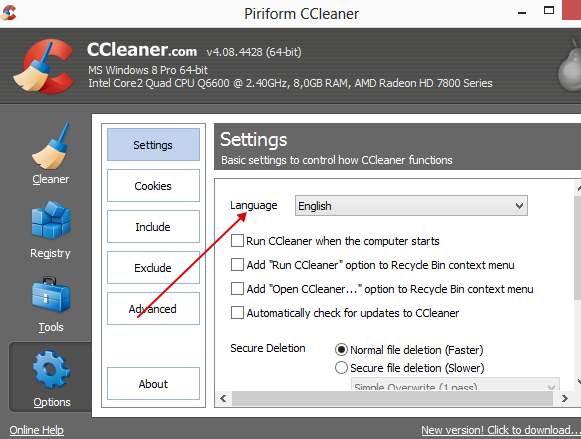
Что, как Вы поняли, русифицирует интерфейс и сделает работу с программой более комфортной. - Далее давим в кнопочку “Очистка“ (в основном меню, т.е слева) и отмечаем галочками нужные нам пункты.
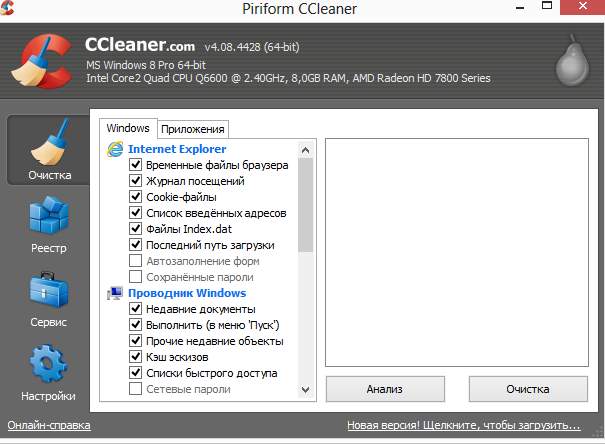
Я советую оставить всё как есть и просто нажать кнопочку “Очистка”, но таки на всякий случай, предварительно просмотрите список галочек и убедитесь, что не удалите чего-то нужного Вам, например, список введенных интернет-адресов, или автозаполнение форм (что может повлечь за собой “забывание” браузером паролей). По умолчанию эти галочки не отмечены, но в более поздних/ранних версиях программы может быть всё, что угодно. - После того, как очистка закончится, переходим на вкладку “Реестр” и жмем “Поиск проблем” .
- А по завершению поиска тыкаем в кнопочку “Исправить“.
- Программа, скорее всего, предложит сделать резервную копию. На всякий случай согласитесь и сохраните файлик где-нибудь на диске.
- Затем жмите кнопочку “Исправить отмеченные -> Да”.
- Всё, готово! Данную процедуру рекомендую повторять раз в месяц или почаще.
Впрочем, нет, я тут недавно наткнулся на мощный плагин, делающий очистку с помощью Ccleaner еще более мощной и качественной. Прочитать можно в статье "Расширяем возможности Ccleaner и чистим систему еще мощней [CCEnhancer]".
Маленькие итоги очистки системы. Послесловие.
Вот и всё, что требовалось. Это простейшие, но весьма эффективные и вполне необходимые действия для очистки системы, а как известно, "Чистота - залог здоровья" (с) ;)
PS: К слову, помимо уже упомянутых в этом материале, есть еще одна статья по очистке системы и реестра, а именно "Очистка мусора, реестра и пр [Advanced SystemCare]". Да и вообще все их Вы можете найти на сайте по тегу #очистка мусора из реестра и системы
PS2: Также, настоятельнейшим образом, рекомендую ознакомится с материалом под названием "Удаляем любые программы начисто". Сие очень поможет Вам в качественном и правильном удалении лишнего программ.

доброе утро, почистила комп. как написано в статье выше , возникла проблема пропала строка на странице браузера (та на которой папка избранное и все сохраненные страницы интернета ) , вобщем весь браузер стал чистый, можно ли как то вернуть эту строку состояния или уже все безвозвратно ?
Приветствую. Пришлите, пожалуйста, скриншот, не очень понятно о чем идет речь.
Здравствуйте! У меня та же проблема! Как вернуть все назад :shock: Пожалуйста, подскажите, что делать
Привет! Здесь не отображаются фотки, исправьте.
Приветствую. Спасибо, поправим.
Здравствуйте! Почистил реестр программой Regseeker 2.55. Всё делал как Вы описали. После этого хотел войти в почту Google, но пропали все аккаунты. Ввел логин и пароль, но ящик, в течении 10 минут, так и не загрузился. Испугался. Вернулся в программу и восстановил реестр, но почта так и не запускается. Пришлось восстанавливать систему. Почта стала запускаться нормально, но потерялось несколько аккаунтов. Придётся добавлять снова. Как теперь доверять этим и подобным программам? Ещё неизвестно, что будет дальше.
Спасибо большое! сделала все как вы сказали! все работает как часики!
очень вам благодарна!
спасибо большое) :razz: :razz: :razz:
Почистил прогр. ccliner как было по умолчанию. после выскакивает черное окно на 1-2 сек. написано вроде "arc of error" и еще что то. так же игра при этом свертывается. Чем поможете??? спасибо
Ерунда ваш CCleaner и прочие программы,создают видимость очистки,а если и удаляют,то минимум и в грубой форме..Самая лучшая очистка-это собственноручно чистить реестр,но для этого нужно понимание того,что ты делаешь.
Сочувствую :)
в Regseeker не хочет удалять резервную копию реестра
Согласен с Хахомот по поводу того, что все эти чистящие программы до одного места. я за свою жизнь перепробовал их тьму тьмущую. Все они, как правило, делают только хуже скорее, чем лучше. Раньше, в эпоху XP такими прогами было актуально пользоваться, быстродействие было не шибким и поэтому нужно было много чего твикать, оптимизировать, но сейчас всё это, как по мне, не нужно. Единсвтенное, что можно иногда реестр уплотнять, дефрагментировать - вот это штука полезная. Ещё - чистить от мусора диски, но колошматить реестр типа от мусора не советую, ибо непонятно как и что делают конкретные проги. Я замечал, что после таких вот частых чисток реестра система понемногу "убивается" в том плане, что со временем могут вылезть проблемы, связанные с замедлением компа и некорректной работе много чего в системе.
почистил ссклером - перестал нормально работать планировщик заданий. вин7
Для отслеживания установки и удаления программ использую Soft Organiser(бесплатная версия на сайте http://www.comss.ru),работает корректно у меня и давно,после удаления для успокоения подчищаю CCleaner
Почистил CClenerом, regseekerом, почистил корзину, удалил программы которыми редко пользуюсь, выполнял очистку диска с Windows и всё без результата, на диске С не добавилось свободного места. Подскажите пожалуйста, что делать?
поставил программу AdGuard и забыл про рекламу на сайтах и всплывающие окна,также есть родительский контроль,который блокирует просмотр"нехороших"сайтов.Тестил много разных,но эта оказалась лучшей. http://download.adguard.com/d/23268/adguardInstaller.exe
Парень, Ты просто красава! Спс!!!
Только, что-то, все равно не помогло...Х))) ...просто истерика))) Но, все равно спс!)
Спасибо советы очень помогли)
Спасибо помогли у менятам страниц десять было мысора
После очистки нету сохранений Dragon age 2, ну как пропали папки есть сохранения в них тоже есть, но игра не видит, пробовал заново закидывать не помогает, есть решение?
Уважаемый Sonikelf! У Вас ВСЁ замечательно,мне очень нравится!
Вопрос №1.По умолчанию в проге ccleaner ,в одной версии нет галочек в квадратиках(portable,если не ошибаюсь) ,в других (не портабле,стационарных)версиях по умолчанию есть - стоят галочки в двух пунктах: 1)отчет об ошибках Windows ;
и 2)Журналы событий Windows.
Не рискованно ли поставить галочки в своей мобильной-портабельной версии ccleaner в данных пунктах,если по умолчанию они были пустые ?
Приветствую.
Вероятно расхождение версий или что-то такое.
Не рискованно, но я бы чистил журналы и отчеты при условии, что Вы их не отслеживаете.
Здравствуйте
у меня такой вопрос
что именно из всех пунктов напротив галочек является именованием такого раздела, как "хвосты" после удаления программ?
просто галочки по умолчанию выставлены не все, а на что именно мне нужно обратить внимание, чтобы добиться именно чистки остаточных файлов от удаленных программ, я не знаю
спасибо
Приветствую.
Все понемногу.